Il termine "allineamento" in genere specifica l'aspetto e l'orientamento dei bordi di un paragrafo, ovvero testo allineato a sinistra, testo allineato a destra, testo centrato o testo "giustificato" (allineato uniformemente dai margini da sinistra a destra). Nell'allineamento a sinistra, l'allineamento più comune, il bordo sinistro del paragrafo è allineato al margine sinistro.
Inoltre, l'"allineamento verticale" determina la posizione su/giù del testo all'interno di uno spazio definito nel documento, ad esempio il posizionamento di un titolo in una pagina di interruzione di sezione.
-
Selezionare il testo da allineare.
-
Nel gruppo Paragrafo della scheda Home fare clic su Allinea a sinistra


-
Selezionare il testo da allineare al centro.
-
Nel gruppo Paragrafo della scheda Home fare clic su Allinea al centro

-
Selezionare il testo da allineare al centro.
-
Nella scheda Layout o Layout di pagina fare clic sul pulsante di visualizzazione della finestra di dialogo

-
Nella casella Allineamento verticale fare clic su Centrato.
-
Nella casella Applica a fare clic su Testo selezionato, quindi fare clic su OK.
Quando si "giustifica" il testo in un Word documento, si assegnano al testo bordi dritti su entrambi i lati del paragrafo. La giustificazione estende ogni riga del testo dal margine sinistro al margine destro. Giustificando il testo, l'ultima riga di testo di un paragrafo potrebbe diventare notevolmente più corta delle altre.
-
Selezionare il testo da giustificare.
-
Nel gruppo Paragrafo della scheda Home fare clic su Giustifica

Suggerimenti:
-
Nel gruppo Paragrafo fare clic sul pulsante di visualizzazione della finestra di dialogo

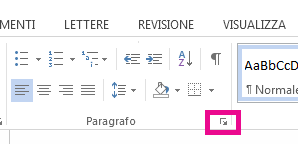
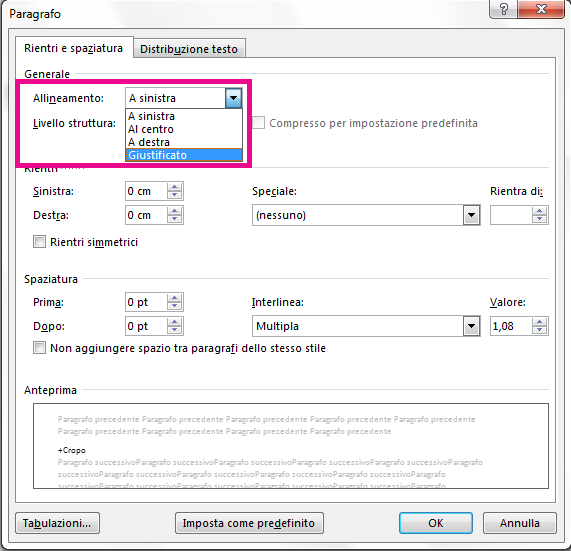
-
È anche possibile usare la scelta rapida da tastiera CTRL+J per giustificare il testo.
In Office Word 2007 è possibile scegliere tra una selezione di frontespizi predefiniti per creare un documento dall'aspetto professionale in modo semplice e rapido.
-
Nel gruppo Pagine della scheda Inserisci fare clic su Frontespizio.

-
Fare clic sul frontespizio desiderato.
All'inizio del documento aperto viene sempre aggiunto un frontespizio.










